Office 增益集可以啟用自訂鍵盤捷徑,您可以在 Excel 中使用該捷徑來啟動增益集功能。 您安裝的每個 Office 增益集都可以變更哪些捷徑可供您使用。
設定捷徑喜好設定
有時新的 Office 增益集會註冊其他 Office 增益集、Excel或同時兩種一起使用的捷徑組合。 當您第一次使用註冊超過一次的捷徑組合時,Excel 會顯示該快速鍵已註冊動作的列表,並詢問您要使用哪個操作。 增益集的動作會在括號中顯示增益集名稱。
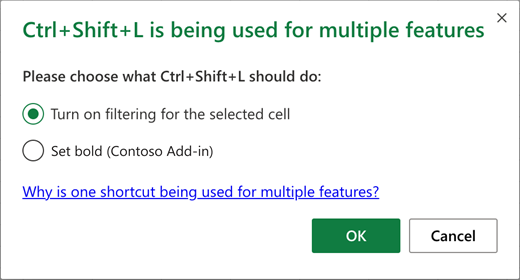
按一下 [確定] 繼續,然後 Excel 會執行您選擇的動作並將其儲存為捷徑的喜好設定。 當您再度使用捷徑,Excel 會執行該動作,且不會要求您確認。
重設捷徑喜好設定
如果您已經在捷徑衝突對話方塊中選擇了一項動作,並且想要變更捷徑執行的動作,則可以通過搜尋重設 Office 增益集捷徑喜好設定命令,來重設所有增益集捷徑的喜好設定。 此命令會刪除所有已儲存的增益集捷徑喜好設定,讓您下一次嘗試使用具有多個動作的捷徑時,系統將再次要求您選擇適當的動作。
-
在應用程式視窗頂部的 [告訴我] 搜尋方塊中,輸入 重設 Office 增益集捷徑喜好設定。
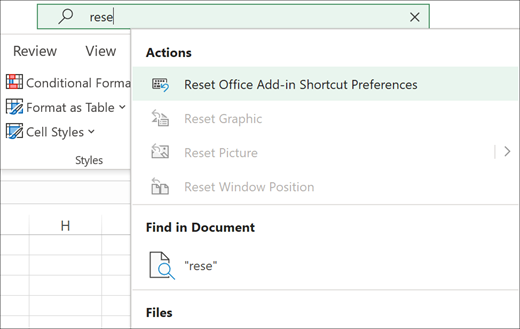
-
在結果清單中選取 重設 Office 增益集捷徑喜好設定。
重要: 此命令將清楚您所有的 Excel 捷徑,而非已已註冊的捷徑動作。 下次您使用具有多種用途的捷徑時,Excel 會再次要求您選擇該捷徑的動作。










